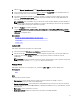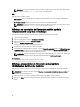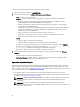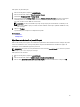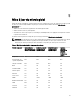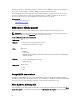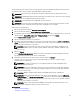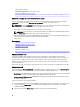Users Guide
Pour afficher l'historique du journal Lifecycle et utiliser les options de filtrage :
1. Dans le volet de gauche, cliquez sur Journal Lifecycle.
2. Dans le volet de droite, cliquez sur Afficher l'historique du journal Lifecycle.
– Num. : numéro de série de l'événement.
– Catégorie : catégorie à laquelle l'événement appartient. Les catégories disponibles sont les suivantes :
* Intégrité du système : événements liés au matériel installé, notamment les ventilateurs, les blocs
d'alimentation (PSU), la liaison NIC/LOM/CNA, les erreurs BIOS, etc.
* Stockage : événements liés à des composants de stockage externes ou internes, à savoir contrôleur,
enceinte, disques durs, RAID logiciel, etc.
* Configuration : événements liés aux modifications apportées au matériel et au logiciel, comme l'ajout ou la
suppression de matériel dans le système, modifications de configuration effectuées avec le Lifecycle
Controller ou le système d'exploitation, etc.
* Audit : événements liés aux connexions utilisateur, intrusions, licences, etc.
* Mises à jour : événements liés aux mises à jour ou restaurations du micrologiciel et des pilotes.
* Notes de travail : les événements que vous avez journalisés.
– Gravité
* Critique : indique les événements qui sont critiques.
* Informatif : indique les événements qui sont seulement générés à titre informatif.
– ID de message : chaque événement est représenté avec un ID de message unique. Par exemple, SWC0001.
– Description : brève description de l'événement. Par exemple, Dell OS Drivers Pack, v.6.4.0.14,
X14 was detected
(Détection de packs de pilotes de SE Dell v.6.4.0.14, X1Z).
– Date et heure : indique la date et l'heure auxquelles l'événement s'est produit.
3. Pour voir des informations spécifiques relatives aux catégories, utilisez les options suivantes dans Filtrer par
catégorie :
– Tout : affiche toutes les données du journal Lifecycle
– Tout autre événement : affiche les données en fonction de l'événement sélectionné. Par exemple, Audit,
Configuration, Stockage, Intégrité du système, Mises à jour, etc.
Exportation du journal Lifecycle
Utilisez cette fonctionnalité pour exporter les informations du journal Lifecycle dans un fichier compressé (format .gz)
disposant de fichiers journaux dans un fichier .xml. Stockez le fichier XML sur un lecteur USB ou un partage réseau.
Pour en savoir plus sur le schéma, voir Schéma du journal Lifecycle. Avant d'exporter le journal Lifecycle, assurez-vous
que les conditions suivantes sont remplies :
• Pour exporter le fichier sur un lecteur USB, assurez-vous qu'un lecteur USB est connecté au serveur géré.
• Pour exporter le fichier dans un partage réseau (dossier partagé), configurez les bons paramètres de réseau. Pour
en savoir plus, voir Configuration du Lifecycle Controller.
REMARQUE : Comme les journaux Lifecycle sont générés par différents outils de gestion des systèmes, vous
ne pouvez pas toujours afficher les événements dans le journal Lifecycle immédiatement après leur
journalisation.
REMARQUE : Les données du fichier journal sont exportées dans un fichier compressé (format .gz)
uniquement si vous disposez de la version iDRAC 1.50.50 ou ultérieure. Si ce n'est pas le cas, les fichiers sont
exportés dans un fichier .xml.
34